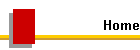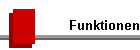Suchmaske und Ergebnisliste
Sie können die Suchmaske individuell gestalten. Wählen Sie Ihre Suchfenster unter "Optionen / Anordnung der Eingabefelder" aus.Ist Ihnen die Schrift im Suchfeld zu klein? Die Schriftgrösse der Suchmaske kann vergrössert werden (Schriftgrösse und Farbauswahl).
Auch kann die Anzeige der Suchresultate (Optionen/Anordnung Ergebnisliste) individuell gestaltet werden.
Der Index wurde erweitert. Nun findet die Echtzeitvorschau auch die Rubrik und dann der Name der Firma. Beispiel: Der Eintrag lautet auf Bubenberg Druck ... Sie finden nun auch bei der Suche nach Druckerei Bubenberg Druck ... den Eintrag. ACHTUNG: Es kann vorkommen, dass ein Eintrag vorhanden ist und dieser in der Echtzeitvorschau nicht angezeigt. Suche trotzdem mit Enter Taste bestätigen und Sie werden den gesuchten Eintrag sicherlich finden.



Suche und Suchoptionen
Suchen Sie
z.B. gezielt nur nach Männer, nach Frauen, in ausgewählten
Kantonen, in grossen oder kleinen Ortschaften, in
Sprachgebieten oder nach Gebäuden mit einem oder mehreren
Anschlüssen? Noch viele weitere Suchoptionen finden Sie unter "
Optionen / Erweiterte Suchoptionen". Für den "Tagesgebrauch"
lohnt sich die Selektion nicht, da tippen Sie am Besten einfach
nur Name und Ort ein und sind schon Nahe am Ziel.
Export der Telefonbucheinträge


Anruferkennung - wissen wer anruft UND Einträge verarbeiten
Bei Anruf erscheint ein Fenster mit dem gefunden Eintrag. Sie können diesen Eintrag weiterverarbeiten, mit Informationen versehen, weiterleiten, drucken, Etikette erstellen, Standort anzeigen, ins Outlook exportieren, in Sammelmappe oder Phonebook übertragen etc.
Umkreis-Suche
Suchen Sie in einem
ausgewählten Umkreis (z.B. 2 Km) rund um einen Standort nach
Einträgen. Die Einträge können mit einem Klick in eine
Sammelmappe übertragen werden. Beim Export der Einträge von der
Sammelmappe in Excel werden nur Einträge OHNE Stern (keine
Werbesperre) berücksichtigt.
Markieren eines Gebäudes zeigt
Einträge im entsprechenden Haus

Points of interest (POI) anzeigen
Sie finden über 120'000 POIs in der
Karte. Haltestellen mit Verbindung zum SBB Online Fahrplan,
Garagen, Geldautomaten, Briefkasten, Campingplätze, Parkhäuser
etc.
Ihre Points of interest einfügen und verteilen

Routenberechnung aus TwixTel
Sie
haben einen Eintrag gefunden und wollen nun zu dieser Adresse
die Route berechnen. Klicken SIe oben auf die rote Flagge und
falls Sie die Startadresse als Heimadresse gespeichert haben
anschliessend auf den Pfeil rechts der roten Flagge. Falls Sie
keine fixe Startadresse gespeichert haben, wählen Sie einen
neuen Eintrag im twixtel aus. Es erscheint ein Feld mit VON:
...und NACH: .... und Sie können nun den Pfeil rechts der roten
Flagge anklicken um die gewünschte Route zu berechnen.
Start Ihrer Route fix einstellen?
Im twixroute unter dem Reiter "Route" finden Sie den Befehlt:
Start als Standort speichern. So wird bei jedem Aufrufen von
twixroute als Start Ihre gespeicherte Adresse erscheinen und die
Routenberechnung geht noch etwas schneller.
Export der Route in TomTom / Garmin Geräte